როგორ ჩართოთ OneNote მუქი რეჟიმი ნებისმიერ მოწყობილობაზე
Miscellanea / / April 03, 2023
ნათქვამია, რომ მუქი რეჟიმი იცავს თქვენს თვალებს ნებისმიერი მოწყობილობის გამოყენებისას. მიუხედავად იმისა, რომ ჩვენ არ ვართ დარწმუნებული, რამდენად ზუსტია ეს განცხადება სამედიცინო თვალსაზრისით, ის კომფორტულს ხდის დათვალიერების გამოცდილებას. თუ თქვენ ასევე ხართ Dark Mode-ის ფანი და OneNote არის თქვენი აპი, აი, როგორ შეგიძლიათ ჩართოთ OneNote Dark Mode შესაბამისად Mac, Windows, Android და iOS აპებისთვის.
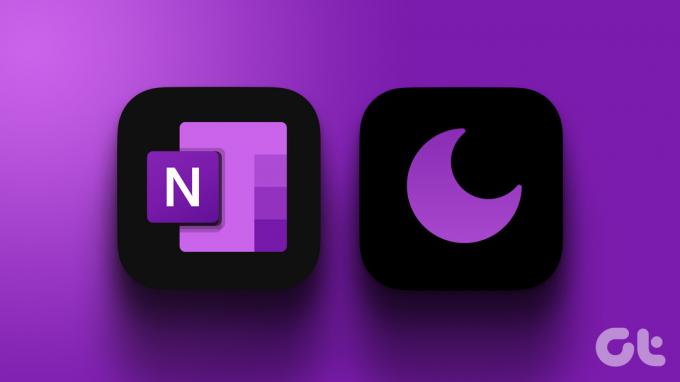
ერთ-ერთი საუკეთესო შენიშვნების აღების აპლიკაცია, OneNote ჩვეულებრივ მოყვება Microsoft-ის პაკეტს. ამ აპლიკაციის გამოყენებით შეგიძლიათ შექმნათ შენიშვნები, ამოცანები, დავალებების სიები და სხვა. ასე რომ, თქვენი OneNote გამოცდილების გასაუმჯობესებლად, წაიკითხეთ, რომ შეცვალოთ იგი ბნელ რეჟიმში.
შენიშვნა: დარწმუნდით, რომ იყენებთ OneNote-ის უახლეს ვერსიას, სანამ მიჰყვებით ქვემოთ მოცემულ ნაბიჯებს.
როგორ შევცვალოთ OneNote მუქ რეჟიმში Windows აპში
OneNote Windows აპზე მუქი რეჟიმის ჩასართავად, უბრალოდ გადადით ანგარიშის პარამეტრებზე და შეცვალეთ აპის თემის ფერი. მიჰყევით ქვემოთ მოცემულ ნაბიჯებს ამის გასაკეთებლად.
Შენიშვნა: ეს შეცვლის თემის ფერს ყველა Microsoft აპისთვის, რომელიც დაკავშირებულია ამ Microsoft-ის ანგარიშთან.
Ნაბიჯი 1: გახსენით OneNote და დააჭირეთ ფაილს.
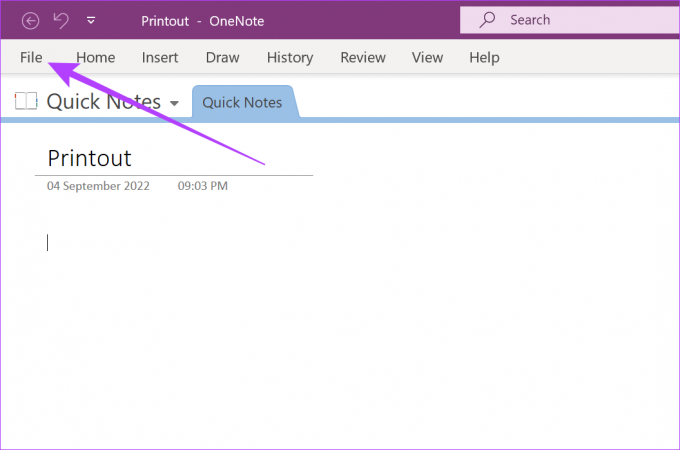
ნაბიჯი 2: შემდეგ გადადით ანგარიშის ჩანართზე და დააწკაპუნეთ ჩამოსაშლელ ღილაკზე Office Theme-ისთვის.
ნაბიჯი 3: აირჩიეთ შავი ოფციებიდან მუქი რეჟიმის გასააქტიურებლად.
Შენიშვნა: თუ აირჩევთ „სისტემის პარამეტრის გამოყენებას“ და თქვენი დესკტოპი მუშაობს სინათლის რეჟიმში.

ეს ჩართავს ბნელ რეჟიმს მთელი OneNote Windows აპისთვის. გარდა ამისა, თქვენ ასევე შეგიძლიათ ჩართოთ მუქი რეჟიმი სპეციალურად მხოლოდ გვერდის ტილოსთვის, მიუხედავად თქვენი მთლიანი OneNote თემისა. აი, როგორ უნდა გავაკეთოთ ეს.
როგორ ჩართოთ მუქი რეჟიმი მხოლოდ გვერდის ტილოსთვის
Ნაბიჯი 1: OneNote-ში დააწკაპუნეთ ხედზე მენიუს ზოლში.
ნაბიჯი 2: დააწკაპუნეთ ფონის შეცვლაზე.

მუქი რეჟიმი ახლა ჩაირთვება თქვენი OneNote გვერდის ტილოზე.
როგორ დავაყენოთ OneNote მუქ რეჟიმში macOS-ზე
მიუხედავად იმისა, რომ OneNote Windows აპი გაძლევთ საშუალებას შეცვალოთ თქვენი თემის ფერები, macOS-ზე, თქვენ უნდა შეცვალოთ თქვენი სისტემის პარამეტრები OneNote-ზე მუქი რეჟიმის მისაღებად. აი, როგორ უნდა გავაკეთოთ ეს.
Შენიშვნა: ეს ჩართავს მუქ რეჟიმს თქვენი macOS მოწყობილობის ყველა ფუნქციისა და აპისთვის.
Ნაბიჯი 1: Spotlight ძიებაში ჩაწერეთ პარამეტრებიდა გახსენით სისტემის პარამეტრები ძიების შედეგებიდან.
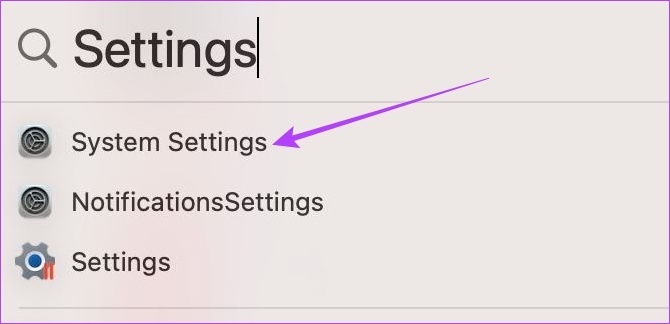
ნაბიჯი 2: აქ დააწკაპუნეთ გარეგნობაზე.

ნაბიჯი 3: დააწკაპუნეთ ბნელზე.
რჩევა: ასევე შეგიძლიათ დააჭიროთ ავტოს, თუ გსურთ ავტომატურად ჩართოთ სინათლის რეჟიმი დღის განმავლობაში და მუქი რეჟიმი ღამით.

ამის დასრულების შემდეგ, OneNote აპი იმუშავებს ბნელ რეჟიმში.
როგორ ჩართოთ მუქი რეჟიმი OneNote Android აპლიკაციაში
არსებობს ორი ძირითადი გზა, რომ ჩართოთ მუქი რეჟიმი OneNote Android აპზე. პირველი არის OneNote Android აპის პარამეტრების მეშვეობით, მეორე კი თქვენი მოწყობილობის პარამეტრების მენიუდან. მიჰყევით ქვემოთ მოცემულ ნაბიჯებს, რათა ჩართოთ OneNote მუქი რეჟიმი ორივეს გამოყენებით.
მეთოდი 1: OneNote პარამეტრების გამოყენება
Ნაბიჯი 1: გახსენით OneNote აპი თქვენს მოწყობილობაზე.
გახსენით OneNote Android-ისთვის
ნაბიჯი 2: შეეხეთ თქვენი პროფილის ხატულას.
ნაბიჯი 3: შემდეგ, შეეხეთ პარამეტრებს.
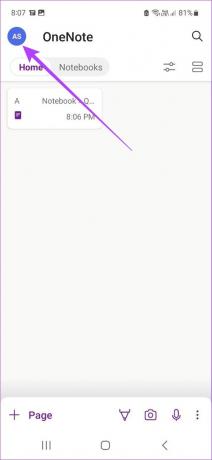

ნაბიჯი 4: შეეხეთ თემას.
ნაბიჯი 5: ოფციებიდან აირჩიეთ მუქი.


ეს ჩართავს ბნელ რეჟიმს OneNote Android აპში.
მეთოდი 2: თქვენი მოწყობილობის პარამეტრების გამოყენება
თუ თქვენი OneNote აპის თემა დაყენებულია სისტემურ ნაგულისხმევად, მაშინ თქვენი Android მოწყობილობის თემის ბნელ რეჟიმში შეცვლა ასევე ჩართავს მას OneNote აპში. აი, როგორ უნდა გავაკეთოთ ეს.
Შენიშვნა: ეს ჩართავს ბნელ რეჟიმს თქვენი Android მოწყობილობის ყველა აპისა და ფუნქციისთვის.
Ნაბიჯი 1: გახსენით პარამეტრები.
ნაბიჯი 2: ახლა გადაახვიეთ ქვემოთ და შეეხეთ ეკრანს.
ნაბიჯი 3: შეეხეთ ბნელს.


ამის დასრულების შემდეგ, OneNote აპი ავტომატურად გადავა ბნელ რეჟიმში. თქვენ ასევე შეგიძლიათ ნახოთ ჩვენი სხვა სტატია, რომ მეტი იცოდეთ მუქი რეჟიმის მართვა Samsung Galaxy ტელეფონებზე.
როგორ დავაყენოთ OneNote iOS აპი მუქ რეჟიმში
თუ შეცვლით თქვენი iOS მოწყობილობის პარამეტრს Dark Mode-ზე, მაშინ ის ავტომატურად ჩართავს ბნელ რეჟიმს OneNote iOS აპშიც. აი, როგორ უნდა გავაკეთოთ ეს.
Ნაბიჯი 1: გახსენით თქვენი მოწყობილობის პარამეტრების მენიუ.
ნაბიჯი 2: აქ, შეეხეთ "ჩვენება და სიკაშკაშე".
ნაბიჯი 3: შემდეგ, შეეხეთ Dark-ს.


როგორც კი ეს მოხდება, თქვენი OneNote iOS აპი ასევე შეიცვლება ბნელ რეჟიმში. ვინაიდან ამის გაკეთება ჩართავს ბნელ რეჟიმს სისტემის მასშტაბით, იხილეთ ჩვენი სხვა სტატია, თუ გსურთ იცოდეთ როგორ გამორთოთ მუქი რეჟიმი iPad-ზე და iPhone-ზე.
ხშირად დასმული კითხვები OneNote-ზე მუქი რეჟიმის გამოყენების შესახებ
დიახ, შეგიძლიათ გამორთოთ მუქი რეჟიმი OneNote-ზე. თქვენი მოწყობილობიდან გამომდინარე, უბრალოდ მიჰყევით ზემოხსენებულ ნაბიჯებს და მუქი რეჟიმის ნაცვლად აირჩიეთ სინათლის რეჟიმი. თუ იყენებთ OneNote აპს, შეცვალეთ თემის ფერები მსუბუქი ან ფერადი, რაც არ უნდა იყოს ხელმისაწვდომი.
თუ ჩართავთ OneNote Dark Mode-ს Office Theme ოფციის მეშვეობით, მაშინ ის ჩართავს მუქ რეჟიმს ყველა დაკავშირებული Microsoft-ის აპისთვის. თუმცა, თუ თქვენ იყენებთ თქვენი მოწყობილობის პარამეტრებს OneNote-ის ბნელ რეჟიმში გადასართავად, ეს შეიძლება გავლენა არ იქონიოს Microsoft-ის სხვა აპებზე.
დაიცავით თვალები მუქი რეჟიმით
ეს არის ყველა გზა, რომლითაც შეგიძლიათ ჩართოთ OneNote მუქი რეჟიმი და დაიცვათ თვალები თქვენი მოწყობილობის გამოყენებისას დაძაბვისგან. თქვენ ასევე შეგიძლიათ დაათვალიეროთ ჩვენი სხვა სტატია, რომ იცოდეთ თქვენი ყველა გზა ჩართეთ მუქი რეჟიმი Microsoft Outlook Android და iOS აპში.
ბოლოს განახლდა 2023 წლის 28 თებერვალს
ზემოთ მოყვანილი სტატია შეიძლება შეიცავდეს შვილობილი ბმულებს, რომლებიც დაგეხმარებათ Guiding Tech-ის მხარდაჭერაში. თუმცა, ეს არ იმოქმედებს ჩვენს სარედაქციო მთლიანობაზე. შინაარსი რჩება მიუკერძოებელი და ავთენტური.



